IDE를 사용하여 Java 애플리케이션을 디버깅하는 방법
- DDD원래의
- 2024-11-21 04:22:101036검색
개발자로서 통합 개발 환경(IDE) 내에서 디버깅 기술을 익히는 것은 효율적이고 효과적인 Java 애플리케이션 개발에 매우 중요합니다. IDE가 무엇인지, 이를 사용하여 Java 애플리케이션을 능숙하게 디버깅해야 하는 이유, 그리고 이를 달성하기 위한 단계별 프로세스를 살펴보겠습니다.
IDE란 무엇입니까?

IDE(통합 개발 환경)는 소프트웨어 개발에 필요한 도구를 단일 그래픽 사용자 인터페이스로 결합한 소프트웨어 제품군입니다. 일반적인 기능에는 코드 편집기, 디버거, 컴파일러 및 프로젝트 관리 도구가 포함됩니다.
Java 개발에 널리 사용되는 IDE는 다음과 같습니다.
- IntelliJ IDEA
- 일식
- 넷빈즈
- Java 확장이 포함된 Visual Studio 코드
이러한 IDE는 코드 작성 및 컴파일에 도움이 될 뿐만 아니라 광범위한 디버깅 도구를 제공하여 코드 문제를 식별하고 해결하는 프로세스를 단순화합니다.
IDE를 사용하여 Java 애플리케이션 디버깅을 마스터해야 하는 이유는 무엇입니까?
디버깅은 안정적이고 효율적인 코드를 생성하는 데 필수적입니다. IDE 내에서 디버깅을 익히는 것이 유익한 몇 가지 이유는 다음과 같습니다.
- 효율성: IDE는 버그 식별 및 수정 프로세스를 간소화하여 귀중한 개발 시간을 절약하는 강력한 디버깅 기능을 제공합니다.
- 시각화: 중단점, 스택 추적, 변수 감시자와 같은 시각적 도구를 제공하여 런타임 시 코드 흐름과 상태를 쉽게 이해할 수 있습니다.
- 통합: 디버깅 도구는 IDE 내의 다른 개발 도구와 원활하게 통합되어 일관되고 통합된 워크플로를 제공합니다.
- 자동화: IDE는 반복적인 디버깅 작업을 자동화하여 개발자가 복잡한 문제를 해결하는 데 더 집중할 수 있도록 해줍니다.
IDE를 사용하여 Java 애플리케이션을 디버깅하는 방법은 무엇입니까?
다음은 IDE, 특히 강력한 디버깅 기능으로 널리 알려진 IntelliJ IDEA를 사용하여 Java 애플리케이션을 디버깅하는 방법에 대한 실용적인 단계별 가이드입니다.
1단계: 프로젝트 설정
먼저 Java 프로젝트가 IDE에서 올바르게 설정되었는지 확인하세요.
- IntelliJ IDEA를 열고 새 Java 프로젝트를 생성하거나 기존 프로젝트를 가져옵니다.
- 프로젝트 구조가 필요한 모든 종속성을 포함하여 올바르게 구성되었는지 확인하세요.

2단계: 코드 작성
디버깅을 통해 이점을 얻을 수 있는 다소 복잡한 예제가 있는지 확인하면서 Java 코드를 작성하세요. 간단한 예는 다음과 같습니다.
public class Main {
public static void main(String[] args) {
int result = addNumbers(5, 3);
System.out.println("Result: " + result);
}
public static int addNumbers(int a, int b) {
int sum = a + b;
return sum;
}
}

3단계: 중단점 설정
중단점은 코드 흐름을 검사하는 데 매우 중요합니다.
- 실행을 일시 중지하려는 줄 번호 옆의 왼쪽 여백을 클릭합니다(예: int sum = a b;).

4단계: 디버그 모드에서 실행
디버깅을 시작하려면:
- 디버그 아이콘(버그 기호)을 클릭하거나 Shift F9를 누르세요.
- 애플리케이션은 중단점에서 실행을 시작하고 일시 중지합니다.

5단계: 변수 및 상태 검사
실행이 일시 중지되면 변수와 애플리케이션 상태를 검사할 수 있습니다.
- 변수 위로 마우스를 가져가면 현재 값을 볼 수 있습니다.
- 디버그 창을 사용하여 호출 스택, 변수 등을 확인하세요.

6단계: 코드 단계별 실행
단계 명령을 사용하여 실행 제어:
- Step Over(F8): 다음 코드 줄로 이동합니다.
- Step Into(F7): 메소드 호출을 시작합니다.
- Step Out(Shift F8): 현재 메서드를 종료합니다.
- 재개(F9): 다음 중단점까지 실행을 계속합니다.

7단계: 표현식 평가
복잡한 표현식 평가:
- 코드를 마우스 오른쪽 버튼으로 클릭하고 "표현식 평가"를 선택하여 특정 조건이나 논리를 즉시 테스트하세요.

IntelliJ IDEA용 EchoAPI 소개
이제 IntelliJ IDEA를 사용하여 Java 애플리케이션을 디버깅하는 방법을 이해했으므로 개발 경험을 더욱 향상할 수 있는 환상적인 도구인 IntelliJ IDEA용 EchoAPI를 소개하겠습니다.
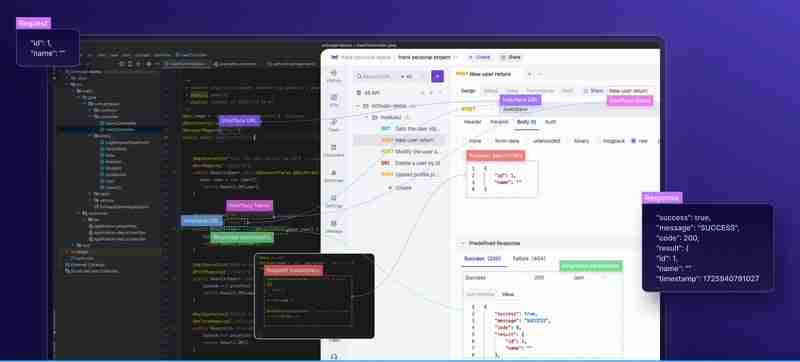
IntelliJ IDEA용 EchoAPI는 단순한 플러그인이 아닙니다. Java 개발 워크플로를 간소화하고 향상하도록 설계되었습니다. 몇 번의 클릭만으로 포괄적인 API 문서를 생성하고, 즉시 API를 테스트하고, 데이터를 동기화할 수 있는 능력이 있다고 상상해 보십시오. EchoAPI가 제공하는 뛰어난 기능 중 일부를 살펴보겠습니다.
자동 생성된 문서
EchoAPI를 사용하면 코드에 맞춰 상세하고 포괄적인 API 문서를 쉽게 만들 수 있습니다. 이를 통해 사용자는 코딩에 더 집중할 수 있고 플러그인은 명확하고 간결한 문서 작성을 처리하여 빠른 이해와 탐색을 돕습니다.

원클릭 디버깅
EchoAPI를 사용하면 단 한 번의 클릭으로 API를 실시간으로 테스트할 수 있어 생산성이 크게 향상됩니다. 이 기능은 즉각적인 응답을 제공하여 즉각적으로 문제를 식별하고 해결하는 데 도움을 주어 소중한 개발 시간을 절약해 줍니다.

맞춤형 API
맞춤형 API를 생성하고 디버깅하는 것이 그 어느 때보다 쉬워졌습니다. EchoAPI를 사용하면 특정 요구 사항을 충족하는 API를 제작하고 간편한 원클릭 테스트를 통해 성능을 보장하여 개발 프로세스를 원활하고 효율적으로 만들 수 있습니다.
원클릭 동기화
EchoAPI의 원클릭 동기화를 사용하면 데이터를 안전하게 백업하는 것이 쉽습니다. 이 기능을 사용하면 데이터가 EchoAPI 클라이언트에 안전하게 저장되어 최신 백업으로 안심할 수 있습니다.
유연한 매개변수 분석
EchoAPI를 사용하면 다양한 데이터 유형을 처리하고 다양한 API 시나리오에 맞게 매개변수 구문 분석을 사용자 정의하는 것이 간단해집니다. 이러한 유연성을 통해 API는 다양한 요청을 쉽게 수용할 수 있습니다.
미니 경량 디자인
EchoAPI는 컴팩트하고 효율적인 디자인을 자랑하며 불필요한 소프트웨어를 부풀리지 않고 반응성이 뛰어난 사용자 경험을 제공합니다. 이러한 최소한의 접근 방식을 통해 코딩 및 디버깅에 집중하고 민첩한 개발 환경을 유지할 수 있습니다.

이러한 기능은 개발 및 디버깅 프로세스를 모두 향상시켜 IntelliJ IDEA용 EchoAPI를 진지한 개발자에게 없어서는 안 될 도구로 만듭니다. EchoAPI를 워크플로에 통합하면 작업을 간소화할 뿐만 아니라 코딩 작업의 전반적인 효율성과 생산성도 높일 수 있습니다.
결론
IDE 디버깅을 마스터하는 것은 모든 Java 개발자에게 필수적입니다. 효율성을 높이고, 복잡한 코드 흐름을 시각화하는 데 도움을 주며, 다른 개발 도구와 원활하게 통합되어 문제를 더 쉽게 식별하고 해결할 수 있습니다. 강력한 디버깅 기능을 갖춘 IntelliJ IDEA는 Java 개발을 위한 최고의 선택입니다.
또한 IntelliJ IDEA용 EchoAPI 플러그인은 포괄적인 API 문서, 즉각적인 디버깅, 맞춤형 API 생성, 보안 데이터 백업, 유연한 매개변수 구문 분석, 효율적이고 가벼운 디자인을 제공하여 개발 환경을 더욱 향상시킵니다.
IntelliJ IDEA의 강력한 디버깅 도구와 EchoAPI의 향상된 기능을 결합하여 개발자는 더욱 간소화되고 생산적이며 효율적인 워크플로를 달성할 수 있습니다. 즐거운 코딩과 디버깅을 즐겨보세요!
위 내용은 IDE를 사용하여 Java 애플리케이션을 디버깅하는 방법의 상세 내용입니다. 자세한 내용은 PHP 중국어 웹사이트의 기타 관련 기사를 참조하세요!

